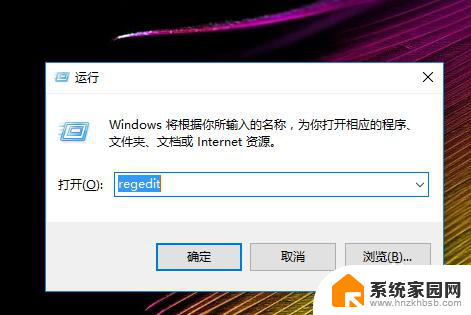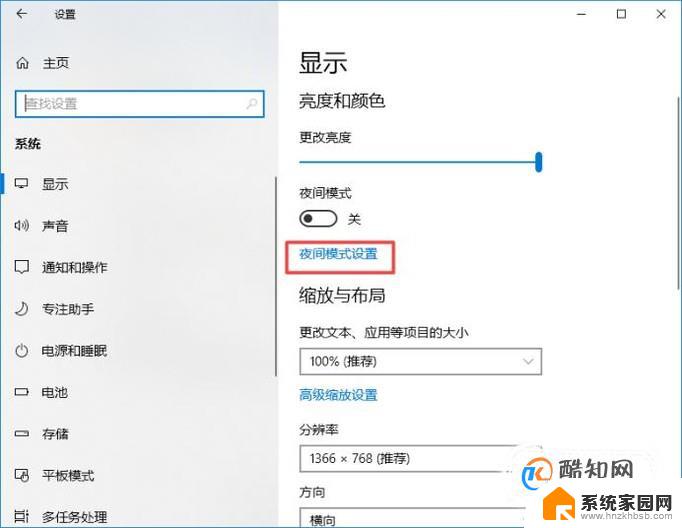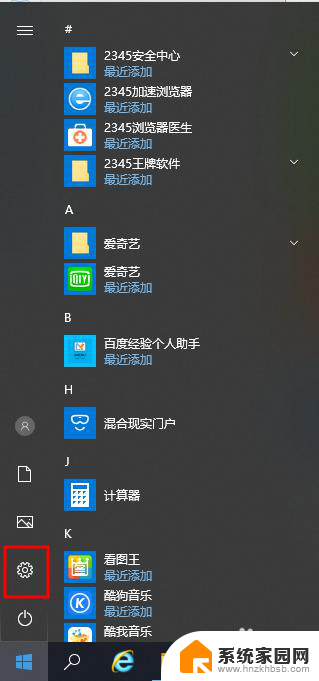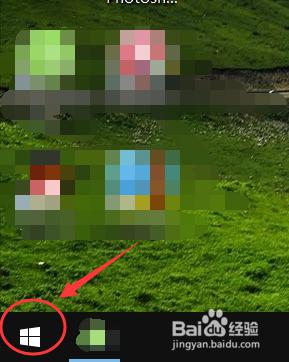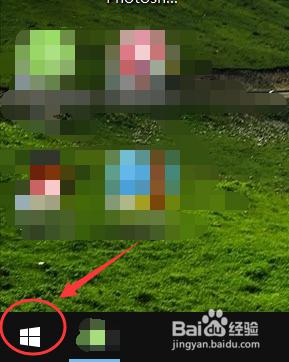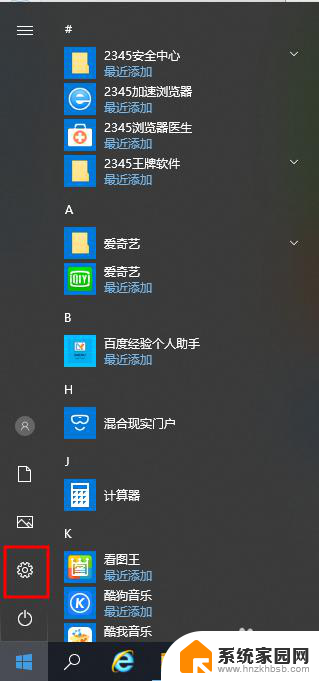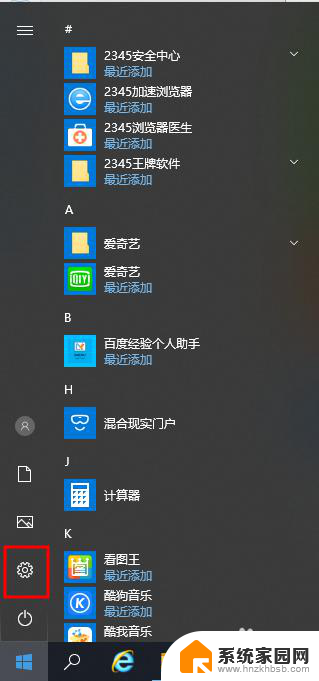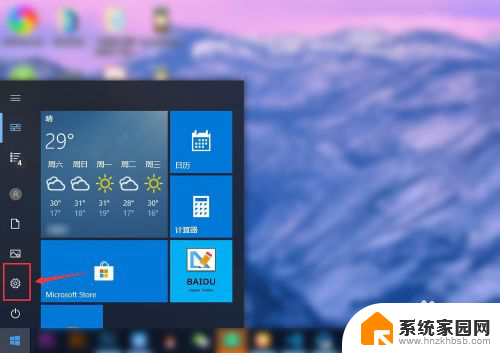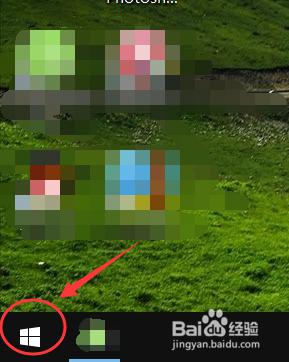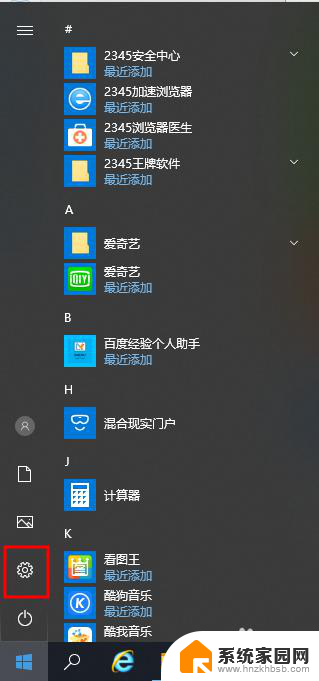win10设置绿色护眼模式 Win10系统设置护眼模式
更新时间:2023-09-19 14:52:12作者:yang
win10设置绿色护眼模式,Win10系统是目前广泛使用的操作系统之一,它不仅具有强大的功能和用户友好的界面,还提供了一些实用的设置来保护用户的眼睛健康,其中之一就是绿色护眼模式。这个模式可以调整屏幕的亮度、对比度和色彩饱和度,以减少眼睛疲劳和不适感。无论是长时间使用电脑工作或者娱乐,都可以通过设置绿色护眼模式来保护眼睛健康。接下来我将详细介绍如何在Win10系统中设置绿色护眼模式,让我们一起来了解吧!
具体步骤:
1.点击个性化
在Windows设置界面中,点击进入个性化。
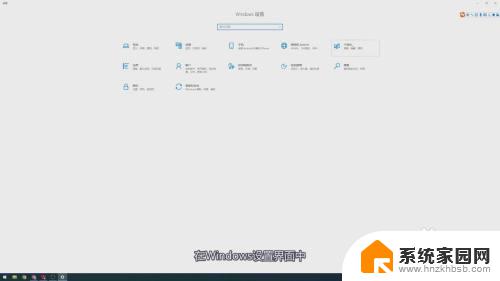
2.展开背景
在个性化界面中,点击展开背景。
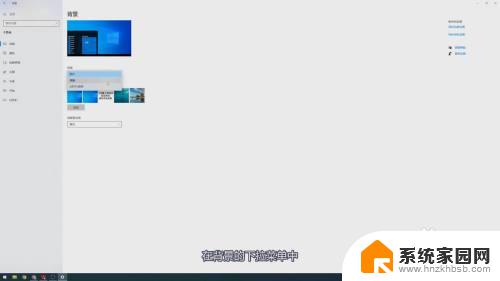
3.点击纯色
在背景的下拉菜单中,点击纯色。
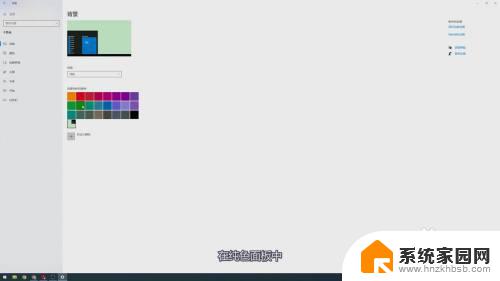
4.选择颜色
在纯色面板中,有三种绿色。选择一个合适的护眼绿即可。
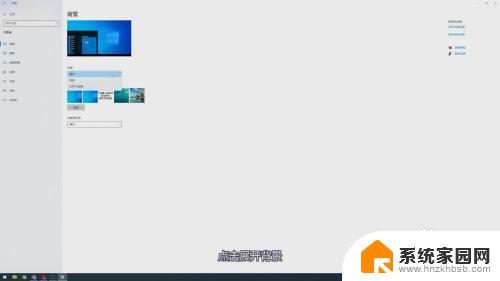
以上就是如何在win10中设置绿色护眼模式的全部内容,如果您遇到相同的问题,请参考本文中介绍的步骤进行修复,希望这能对您有所帮助。